win10桌面怎么美化?win10美化桌面的方法
时间:2022-10-26 21:03
亲们想知道win10桌面怎么美化吗?下面就是小编整理win10美化桌面的方法流程,赶紧来看看吧,希望能帮助到大家哦!
win10桌面怎么美化?win10美化桌面的方法

具体方法如下:
点击右下角的通知图标,点击“所有设置”;
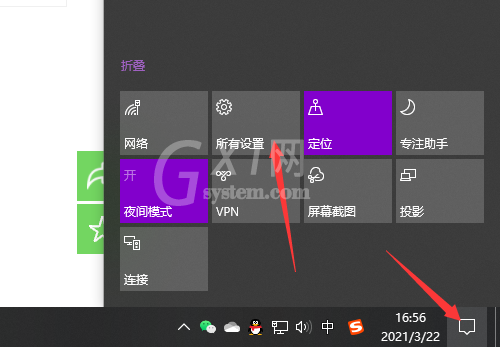
点击个性化设置;
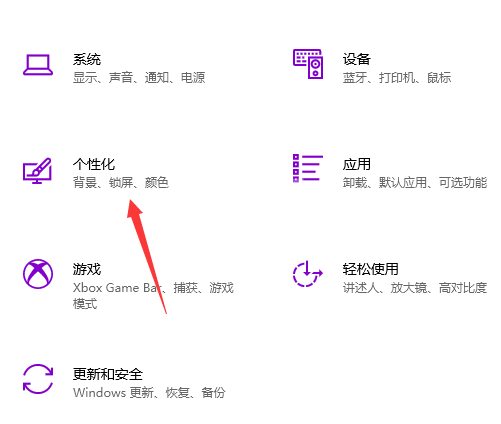
在左边的操作栏里选择“主题”就可以进行一系列主题设置了。
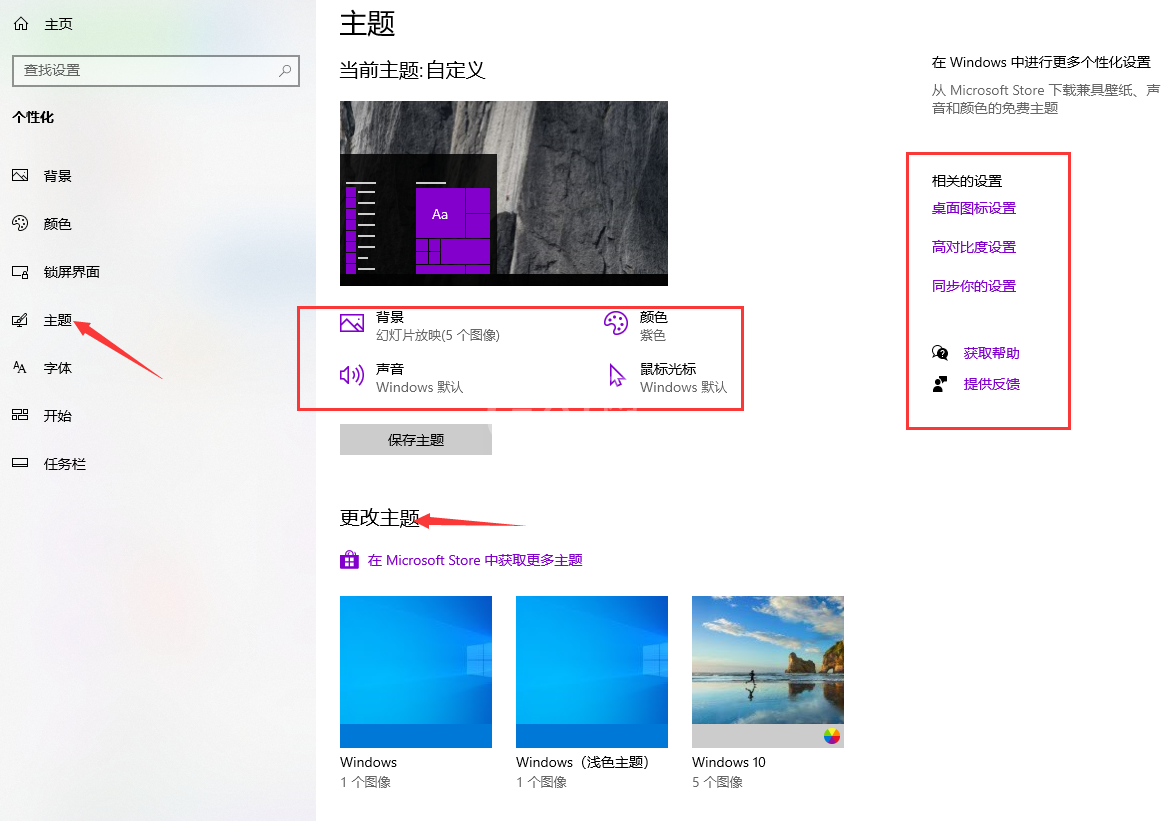
在“我的主题”右下角点击“联机获取更多主题”进入主题库;
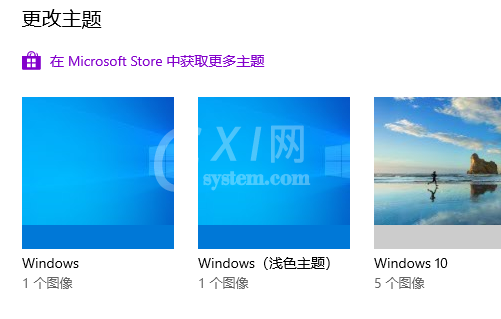
选出喜欢的主题,下载安装;
安装主题后,返回个性化设置,在“背景”栏里选择“幻灯片放映”模式,可以按自己的喜好设置更改图片的频率,如果希望节省电池电量可以把使用电池时允许幻灯片放映的开关关掉;
在颜色这一栏,建议把三个开关都打开,会让桌面颜色对比更柔和;
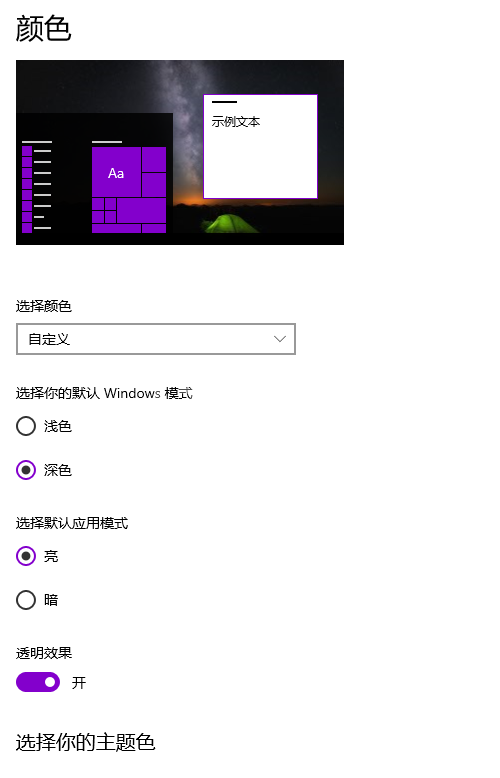
在“开始”这一栏里,可以设置全屏打开开始菜单;
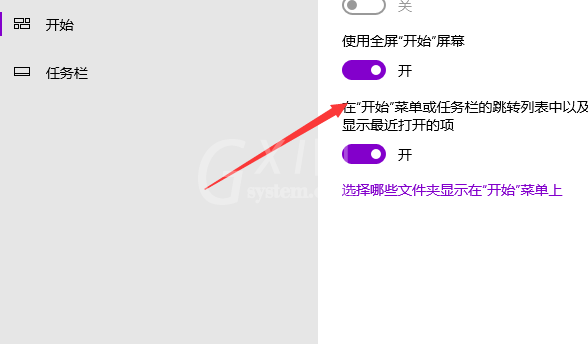
在桌面空白处右键打开任务栏,点击“下一个桌面背景”可以手动切换背景图片。
以上是小编带来的win10桌面怎么美化的全部内容,希望可以提供帮助。



























